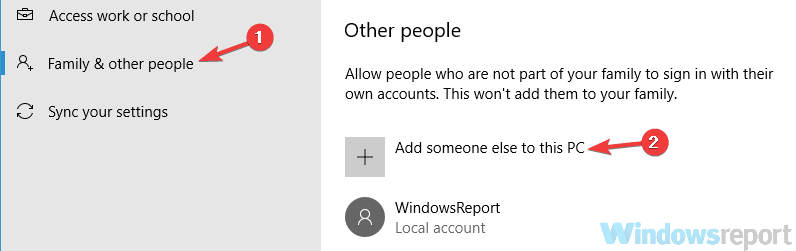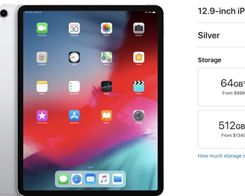Cara memperbaiki kesalahan menu boot umum di Windows sepuluh

Catatan: Dalam topik berikutnya yang akan Anda baca, Anda akan mempelajari tentang: Cara memperbaiki kesalahan menu boot umum di Windows sepuluh

Tampaknya membuat peningkatan besar yang sempurna bukanlah hal yang mudah bagi Microsoft. Biasanya segera setelah pengguna menginstal pembaruan terbaru ke sistem operasi, mereka mulai melaporkan berbagai masalah. Untuk beberapa dari mereka, masalah tersebut benar-benar merusak sistem operasi, untuk yang lain, masalahnya ringan tetapi tidak kalah mengganggu.
Namun, sejarah seolah terulang kembali. Dengan kata lain, masalah yang kita hadapi dalam panduan ini bukanlah hal baru Windows 10 pengguna.
Kesalahan menu mulai memengaruhi setiap Windows Perbarui 10 fitur, mulai dari Pembaruan Hari Jadi hingga versi sistem operasi saat ini. Beberapa pengguna melaporkan bahwa menu mulai hilang atau tidak dapat diakses. Di sisi lain, yang lain berhasil masuk ke menu Mulai tetapi menemukan aplikasi dan pintasan hilang.
Berikut adalah pengalaman pengguna forum komunitas Microsoft:
Namun, setelah penginstalan, semua program saya menghilang dari menu mulai kecuali aplikasi “tersedia” dan aplikasi yang saya instal dari toko MS (seperti Facebook, Twitterdll.)
Pintasan program masih ada. Mereka berada di tempat yang tepat di Programataata (Api)
Menjadi Windows Menu mulai menolak untuk menampilkannya. Apa yang dapat saya
Oleh karena itu, kami telah menyusun daftar kemungkinan solusi ini untuk membantu Anda mengatasi masalah Memulai apa pun. Jika Anda memiliki masalah serupa, pastikan untuk memeriksa daftar di bawah ini.
Cara memecahkan masalah menu mulai di Windows sepuluh
Panduan ini dibagi menjadi dua bagian. Di bagian pertama, Anda akan menemukan daftar 5 Solusi Umum untuk memperbaiki masalah teknis di menu awal. Di bagian kedua panduan ini, kami akan berfokus pada kesalahan spesifik dan metode spesifik yang dapat Anda gunakan untuk memperbaikinya.
1. Metode umum untuk mengatasi masalah menu Mulai yang umum
1.1. Nonaktifkan sementara perangkat lunak anti-virus Anda
1.2. Jalankan pemecah masalah Microsoft
1.3. Buat akun administrator baru
1.4. Daftar ulang dengan PowerShell
1.5. Instalasi bersih Windows sepuluh
2. Cara memecahkan masalah menu mulai tertentu
2.1. Saya tidak bisa mengklik menu Mulai Windows sepuluh
2.2. Windows 10 Menu Mulai dalam layar penuh
2.3. Windows 10 Menu Mulai berwarna hitam
2.4. Windows 10 Menu mulai terkunci
2.5. Windows 10 Menu Mulai Kecil
2.6. Windows 10 Menu Mulai hanya berkedip
2.7. Windows 10 Menu Mulai terus bergulir
2.8. Windows 10 Start Menu terus membuka dan menutup
1. Metode umum untuk pemecahan masalah menu boot
1.1. Nonaktifkan sementara perangkat lunak anti-virus Anda
Sementara solusi anti-virus adalah cara terbaik untuk melindungi PC Anda dari serangan malware, mereka tampaknya tidak cocok dengan Windows 10. Artinya, perangkat lunak anti-virus pihak ketiga menyebabkan banyak masalah dengan pembaruan sistem dan kinerja keseluruhan.
Dua dari yang paling terkenal adalah Norton dan McAfee, tetapi tidak ada yang bisa memastikan apa pengaruh yang lain terhadap mereka. Atau di menu Mulai. Sementara itu, jika Anda ingin menghapus instalan Norton dan McAfee sepenuhnya, gunakan dua petunjuk di bawah ini:
Jadi intinya, untuk saat ini, kami sarankan untuk menonaktifkan antivirus Anda setidaknya untuk sementara dan menggunakan Windows Pembela. Namun, jika masalah Memulai terus berlanjut, Anda harus melanjutkan ke langkah tambahan.
1.2. Jalankan pemecah masalah Microsoft
Pemecah masalah bawaan adalah langkah selanjutnya yang jelas. Jalankan saja pemecah masalah dan tunggu sampai selesai. Maka masalah Anda akan terpecahkan.
Namun, selain pemecah masalah menu Mulai asli, Anda juga dapat mengunduh pemecah masalah khusus yang dibuat untuk masalah terkait menu Mulai terlebih dahulu.
Anda dapat mengunduh pemecah masalah dengan mengeklik tautan ini dari Microsoft. Setelah Anda membelinya, luncurkan saja dan ikuti instruksinya. Jika masalahnya masih ada, setidaknya bisa memberi Anda gambaran tentang sumber masalahnya.
1.3. Buat akun administrator baru
Solusi lain ternyata menjadi solusi yang valid untuk beberapa pengguna. Artinya, setelah mereka membuat akun admin baru, masalah Startup teratasi. Harap perhatikan bahwa Anda akan kehilangan pengaturan sebelumnya, jadi diperlukan penyesuaian baru.
Ikuti langkah-langkah ini untuk membuat akun admin baru dan pemecahan masalah yang ideal:
- Buka konfigurasi dengan kombinasi dari Windows kunci + saya
- Pilih akun.
- Klik Keluarga dan lainnya.
- Di bawah yang lain, klik Tambahkan orang lain ke PC ini.
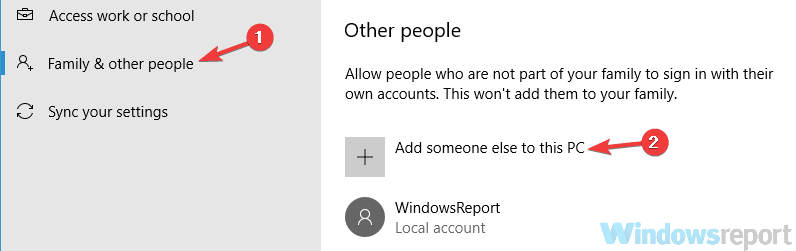
- Masukkan nama pengguna dan kata sandi (opsional) dan klik Berikutnya lalu Selesai.
- Sekarang, di bawah Keluarga dan lainnya, pilih akun yang baru dibuat.
- Buka Ubah jenis akun.
- Pilih Administrator dan konfirmasikan dengan OK.
Sekarang setelah me-restart PC, ingatlah untuk masuk dengan akun baru. Masalah menu mulai harus hilang. Namun, jika masih ada, coba solusi lain.
1.4. Daftar ulang dengan PowerShell
Kami bergerak menuju pendekatan yang lebih holistik. Seperti yang Anda ketahui, menu mulai sangat penting Windows dengan masuk dan tidak dapat dihapus atau dimulai ulang, dalam bahasa standar.
Namun untungnya, Anda dapat mendaftarkan ulang beberapa proses bawaan dengan sedikit bantuan dari PowerShell.
Ikuti prosedur ini untuk mendaftarkan ulang menu Mulai dan semoga memperbaiki menu Mulai Anda:
- Di bawah Windows Cari, ketik PowerShell.
- Klik kanan pada Power Shell dan Jalankan sebagai administrator.
- Di bawah baris perintah, ketik (salin-tempel) perintah berikut:
- Dapatkan-AppXPackage-ALLUsers | Untuk setiap {Add-AppxPackage -DisableDevelopmentMode -Register “$($_.InstallLocation)AppXManifest.xml”}
- Tekan Enter dan tunggu hingga prosedur selesai.
1.5. Instalasi bersih Windows sepuluh
Di sisi lain, jika solusi di atas hilang, Anda selalu dapat menginstal ulang sistem. Penting untuk diingat untuk melakukan penginstalan ulang yang bersih alih-alih pembaruan. Juga, pastikan untuk menyimpan informasi login Anda dan mencadangkan data Anda dari partisi sistem.
Menginstal ulang bukanlah proses yang rumit, tetapi jika Anda tidak yakin, Anda selalu dapat merujuk ke artikel ini dengan penjelasan mendetail.
FAQ: Pelajari lebih lanjut tentang menu Mulai
- Bagaimana cara mendapatkan kembali menu mulai klasik? Windows sepuluh?
Start10 adalah alat pihak ketiga yang memungkinkan Windows 10 pengguna mengambil menu mulai klasik. Unduh, instal di komputer Anda, dan alat ini akan secara otomatis mengubah antarmuka pengguna dari menu Mulai.
- Di mana Windows Direktori rumah 10?
itu Windows 10 Folder Start Menu terletak di jalur berikut: C: User (Username) AppDataRoamingMicrosoftWindowsStart MenuProgramsStartup.
- Karena itulah aku Windows Tombol mulai tidak berfungsi?
Korupsi Windows File dan pengaturan sistem yang salah adalah dua penyebab paling umum dari masalah menu Mulai.
Dari editor Note: Artikel ini berlanjut ke halaman berikutnya dengan lebih banyak solusi untuk memperbaiki masalah menu Mulai tertentu. Jika Anda ingin membaca lebih lanjut tentang menu Mulai, lihat koleksi panduan kami.